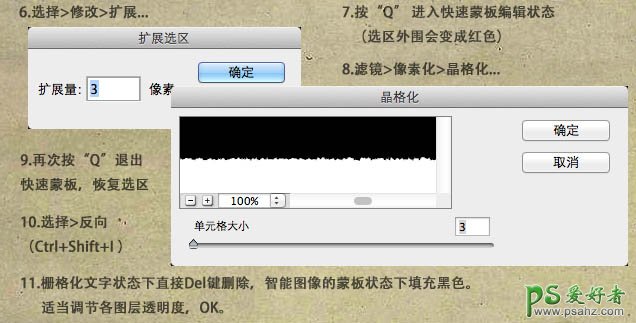当前位置:PS爱好者教程网主页 > PS文字特效 > 教程
利用PS滤镜简单制作逼真的水墨字效果(2)
时间:2012-10-17 09:04 来源:PS文字特效教程 作者:水墨字制作教程 阅读:次
4、如果是转换为智能对象的,青点击图层面板下方“添加图层蒙版”,并点击选中蒙版,栅格化文字的忽略此步骤。 5、按住Ctrl 点击之前未操作的文字图层缩略图,调出文字选区。
6、选中菜单:选中 > 修改 > 扩展,数值为3。 7、按“Q”进入快速蒙版编辑状态(选区外围变成红色)。 8、执行:滤镜 > 像素化 > 晶格化,大小设置为3。 9、再次按“Q”退出快速蒙版,得到选区。 10、按Ctrl + Shift + I 把选区反选。 11、栅格化文字状态下直接按Delete键删除,智能图像的蒙版状态下填充黑色,适当调节各图层透明度。
最新教程
推荐教程